
Методпособие ДРП - версия 7
.pdf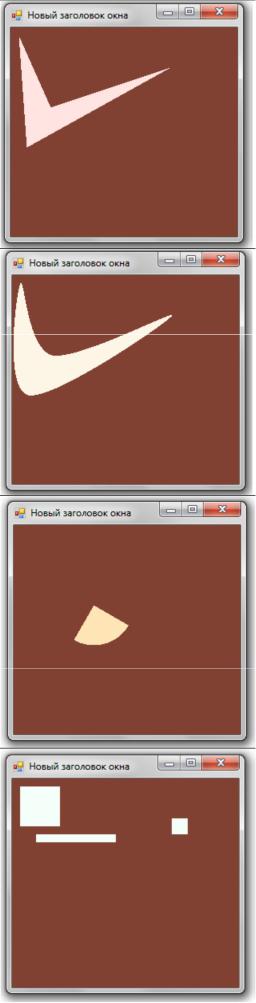
Многоугольник |
private |
void Form1_Paint(object |
|
задается с |
sender, |
PaintEventArgs e) |
|
{ |
|
|
|
помощью массива |
Point [] pp={ |
|
|
точек, которые |
new |
Point(10,10), |
|
являются его |
new |
Point(50,100), |
|
new |
Point(200,50), |
|
|
вершинами |
|
||
new |
Point(20,150)}; |
|
|
|
e.Graphics.FillPolygon(Brushes. |
|
|
|
MistyRose, pp); |
|
|
|
} |
|
|
|
|
|
|
Замкнутая кривая |
private |
void Form1_Paint(object |
|
задается с помощью |
sender, |
PaintEventArgs e) |
|
массива точек, |
{ |
|
|
Point [] pp={ |
|
||
которые являются |
|
||
new |
Point(10,10), |
|
|
его вершинами |
new |
Point(50,100), |
|
|
new |
Point(200,50), |
|
|
new |
Point(20,150)}; |
|
|
e.Graphics.FillClosedCurve(Brus |
|
|
|
hes.OldLace, pp); |
|
|
|
} |
|
|
|
|
|
|
Сектор задается |
private |
void Form1_Paint(object |
|
параметрами |
sender, |
PaintEventArgs e) |
|
эллипса, от |
{ |
|
|
e.Graphics.FillPie(Brushes.Mocc |
|
||
которого он |
|
||
asin, 50, 50, 100, 100,30, 90); |
|
||
«отрезается», углом |
} |
|
|
начальной |
|
|
|
радиальной линии и |
|
|
|
углом, |
|
|
|
определяющим |
|
|
|
сектор |
|
|
|
|
|
|
|
|
private |
void Form1_Paint(object |
|
Набор |
sender, |
PaintEventArgs e) |
|
прямоугольников |
{ |
|
|
|
Rectangle [] rr={new |
|
|
|
Rectangle(10,10,50,50), |
|
|
|
new Rectangle(30,70,100,10), |
|
|
|
new Rectangle(200,50,20,20)}; |
|
|
|
e.Graphics.FillRectangles(Brush |
|
|
|
es.MintCream, rr); |
|
|
|
} |
|
|
|
|
|
|
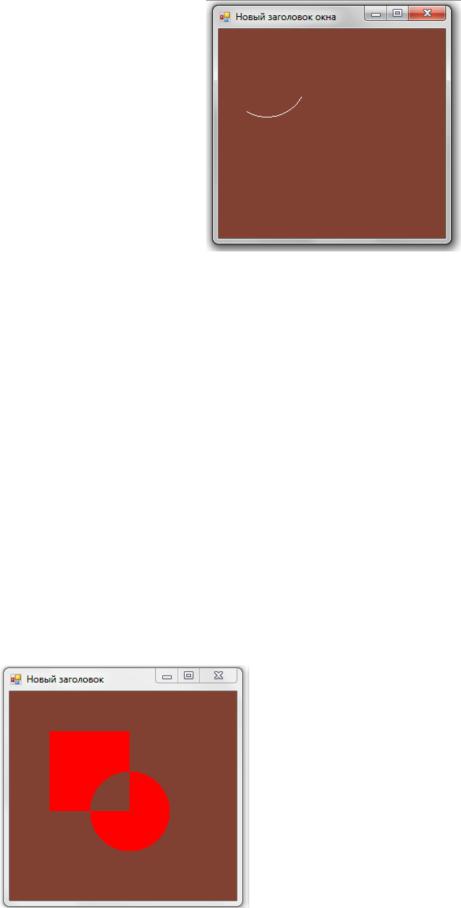
|
private void Form1_Paint(object |
|
Аналогичные |
sender, PaintEventArgs e) |
|
функции |
{ |
|
существуют и для |
e.Graphics.DrawArc(Pens.Azure,1 |
|
0,10,100,100,30,90); |
|
|
рисования контуров |
|
|
} |
|
|
фигур. Отдельно |
|
|
|
|
|
выделим функцию |
|
|
рисования дуги |
|
|
эллипса |
|
|
(определяется |
|
|
аналогично сектору) |
|
|
|
|
|
2 Совместное рисование нескольких фигур
В пространстве имен System.Drawing2D существует специальный класс GraphicsPath, который описывает сложные контуры, полученные несколькими фигурами. Фактически, этот класс хранит список различных фигур, для добавления которых существует ряд функций, например, AddRectangle() или AddEllipse(). Для рисования таких фигур существует функции DrawPath() и FillPath() контекста устройства Graphics. Например, создадим GraphicsPath, состоящий из прямоугольника и круга (рис. 2.5).
private void Form1_Paint(object sender, PaintEventArgs e) {
//создание контура из прямоугольника и круга
GraphicsPath path = new GraphicsPath(); path.AddRectangle(new Rectangle(50,50,100,100)); path.AddEllipse(new Rectangle(100,100,100,100));
//рисование закрашенного красным цветом круга e.Graphics.FillPath(Brushes.Red, path);
}
Рисунок 2.5 - Рисование закрашенного GraphicsPath
Как видно, GraphicsPath определяет некоторые границы, которые закрашиваются. В случае, когда такое закрашивание нежелательно, можно комбинировать несколько GraphicsPath посредством специального класса Region, который также можно рисовать.
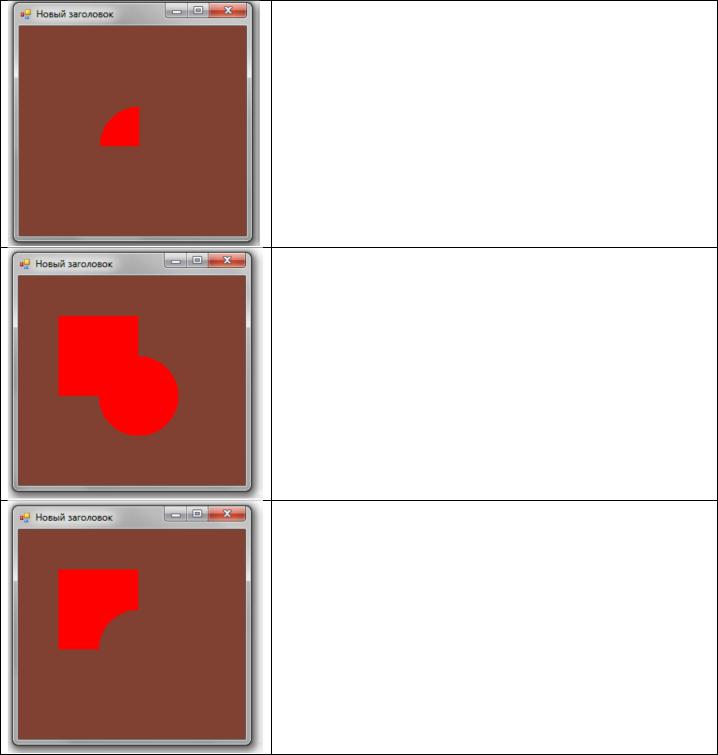
При комбинировании доступны режимы пересечения, объединения, исключающего объединения фигур.
а) функция пересечения (Intersect)
private void Form1_Paint(object sender, PaintEventArgs e)
{
//создание GraphicsPath с прямоугольником
GraphicsPath path1 = new GraphicsPath(); path1.AddRectangle(new Rectangle(50,50,100,100));
//создание GraphicsPath с кругом
GraphicsPath path2 = new GraphicsPath(); path2.AddEllipse(new Rectangle(100,100,100,100));
//создание Region на базе path1 Region r = new Region(path1);
//пересечение с path2 r.Intersect(path2);
//рисование полученного объекта Region e.Graphics.FillRegion(Brushes.Red, r);
}
б) функция объединения (Union)
private void Form1_Paint(object sender, PaintEventArgs e)
{
//создание GraphicsPath с прямоугольником
GraphicsPath path1 = new GraphicsPath(); path1.AddRectangle(new Rectangle(50,50,100,100));
//создание GraphicsPath с кругом
GraphicsPath path2 = new GraphicsPath(); path2.AddEllipse(new Rectangle(100,100,100,100));
//создание Region на базе path1 Region r = new Region(path1);
//объединение с path2 r.Union(path2);
//рисование полученного объекта Region e.Graphics.FillRegion(Brushes.Red, r);
}
в) функция разности (Exclude)
private void Form1_Paint(object sender, PaintEventArgs e)
{
//создание GraphicsPath с прямоугольником
GraphicsPath path1 = new GraphicsPath(); path1.AddRectangle(new Rectangle(50,50,100,100));
//создание GraphicsPath с кругом
GraphicsPath path2 = new GraphicsPath(); path2.AddEllipse(new Rectangle(100,100,100,100));
//создание Region на базе path1 Region r = new Region(path1);
//объединение с path2 r.Exclude(path2);
//рисование полученного объекта Region e.Graphics.FillRegion(Brushes.Red, r);
}
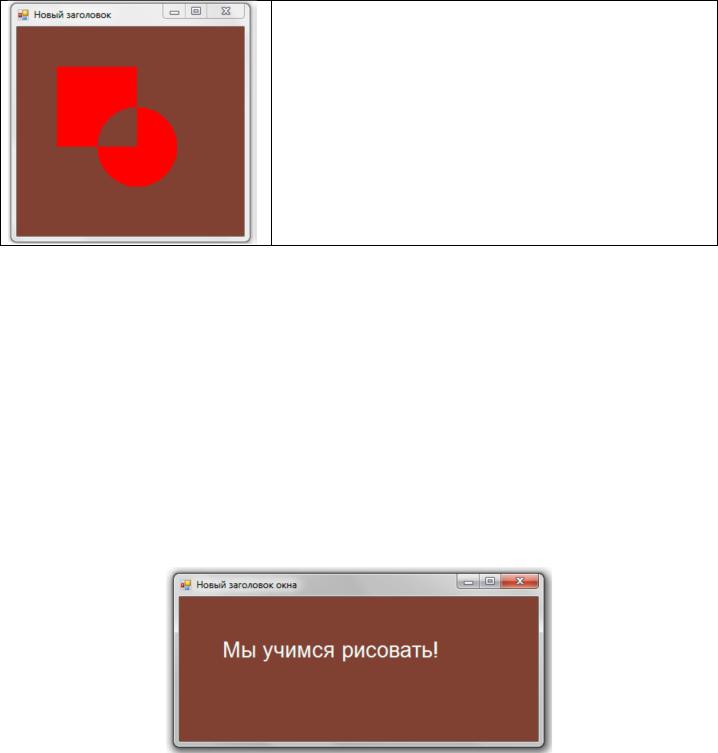
г) функция исключающего объединения (Xor) private void Form1_Paint(object sender, PaintEventArgs e)
{
//создание GraphicsPath с прямоугольником
GraphicsPath path1 = new GraphicsPath(); path1.AddRectangle(new Rectangle(50,50,100,100));
//создание GraphicsPath с кругом
GraphicsPath path2 = new GraphicsPath(); path2.AddEllipse(new Rectangle(100,100,100,100));
//создание Region на базе path1 Region r = new Region(path1);
//объединение с path2 r.Xor(path2);
//рисование полученного объекта Region e.Graphics.FillRegion(Brushes.Red, r);
}
3 Вывод текста в графическое окно
Шрифт является инструментом рисования текста. Для задания шрифта используется класс Font, в котором задаются различные свойства. Основными свойствами являются название семейства шрифта (Arial, Times New Roman и пр.) и его размер (рис. 2.6).
private void Form1_Paint(object sender, PaintEventArgs e)
{
Font f = new Font("Arial", 20);
e.Graphics.DrawString("Мы учимся рисовать!", f, Brushes.MintCream, 50, 50);
}
Рисунок 2.6 - Вывод текста в окно с заданием шрифта
Вывод текста в рамке. Часть нужно отображать текст как будто «в рамке», например, для имитации таблички (рис. 2.7). Обычно в табличках данные определяются с форматированием, например, с выравниванием по центру. Размер рамки вычисляется по характеристикам шрифта:
private void Form1_Paint(object sender, PaintEventArgs e)
{
// создаем шрифт
Font f = new Font("Arial", 20);
// измеряем размеры строки, записанной с помощью созданного шрифта
SizeF s = e.Graphics.MeasureString("Мы учимся рисовать!", f);

// определяем прямоугольник рамки, немного растягивая ее
Rectangle ramka = new Rectangle(50, 50, (int)(s.Width * 1.3), (int)(s.Height * 1.3));
//рисуем рамку e.Graphics.DrawRectangle(Pens.Azure, ramka);
//определяется форматирование текста - по центру
StringFormat sf = new StringFormat();
sf.Alignment = sf.LineAlignment = StringAlignment.Center;
//вывод строки в заданном прямоугольнике с заданным форматированием
//с помощью заданного шрифта
e.Graphics.DrawString("Мы учимся рисовать!", f, Brushes.MintCream, ramka, sf);
}
Рисунок 2.7 - Вывод текста «в рамке»
4 Загрузка изображения из файла
Для работы с изображениями используется класс Bitmap. Этот класс можно использовать, когда мы сами формируем изображение в памяти. Тогда создается изображение заданного размера, формируется его контекст устройства и с его помощью производится рисование в Bitmap с помощью обычных функций рисования,
например, FillRectangle() или DrawString().
//создание изображения размером 500 на 300 Bitmap bmp = new Bitmap(500, 300);
//создания контекста устройства рисования в изображении
Graphics g = Graphics.FromImage(bmp);
//рисование в bmp
g.DrawEllipse(Pens.Azure,10,10, 100,100);
Класс Bitmap можно использовать и для загрузки изображения из файла. Для этого при создании изображения следует указать строку с адресом расположения файлаисточника. Заметим, что класс Bitmap отвечает за все известные форматы хранения изображений (bmp, gif, jpg, png и пр.), что очень удобно.
Вывод изображения в окно. Для вывода изображения в окно используется функция DrawImage() класса Graphics, которая имеет много перегруженных форм (рис. 2.8). Простой вывод изображение в заданном месте окна может быть следующим, например, в левый верхний угол окна (точка (0,0):
private void Form1_Paint(object sender, PaintEventArgs e)
{
Bitmap image = new Bitmap("Chrysanthemum.jpg"); e.Graphics.DrawImage(image, 0, 0);
}
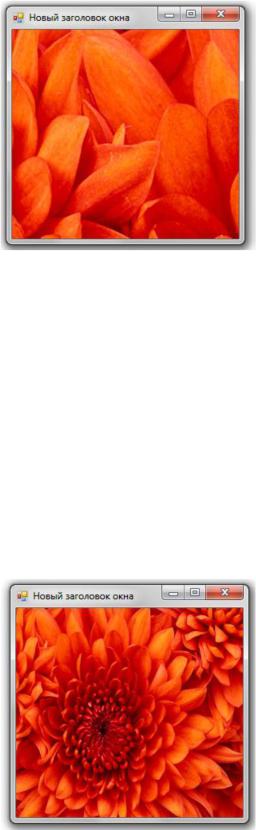
Рисунок 2.8 - Вывод изображения
Данный вариант не всегда хорош. Например, в данном случае мы видим в окне только кусочек изображения, которое намного больше окна.
Можно в качестве местоположения рисунка указывать прямоугольную область, в которую нужно рисунок поместить. Тогда изображение будет масштабировано до размеров прямоугольника (рис. 2.9). Здесь нужно быть осторожными, поскольку не все форматы изображений позволяют без искажений масштабировать рисунок.
private void Form1_Paint(object sender, PaintEventArgs e)
{
Bitmap image = new Bitmap("Chrysanthemum.jpg");
//вывод изображения в прямоугольнике, определяющем
//клиентскую область окна (ClientRectangle) e.Graphics.DrawImage(image, ClientRectangle);
}
Рисунок 2.9 - Вывод изображения с масштабированием
Наконец, можно выводить не все изображение, а какой-то его кусочек, определяя его также с помощью прямоугольника. В этом случае определяют прямоугольникисточник (в координатах изображения), прямоугольник-адресат (в координатах окна) и единицу измерения (обычно пиксель) (рис.2.10):

private void Form1_Paint(object sender, PaintEventArgs e)
{
Bitmap image = new Bitmap("C:\\Users\\Public\\Pictures\\Sample Pictures \\Chrysanthemum.jpg");
// прямоугольник-источник
Rectangle rSrc = new Rectangle(500, 10, 100, 100); //прямоугольник-адресат
Rectangle rDest = new Rectangle(20, 20, 100, 100); // вывод изображения попиксельно
e.Graphics.DrawImage(image, rDest, rSrc, GraphicsUnit.Pixel);
}
Рисунок 2.10 - Вывод части изображения
5 Загрузка звукового файла
В языке C# в пространстве имен System.Media определен класс-проигрыватель wav-файлов SoundPlayer. Использовать этот класс достаточно просто – требуется создать объект класса с указанием имени открываемого файла формата wav. После требуется вызвать функцию Play() для одиночного проигрывания файла или PlayLooping() для цикличного проигрывания файла.
System.Media.SoundPlayer sw = new System.Media.SoundPlayer("Example.wav"); sw.Play();
Путь к файлу можно указать как абсолютный, указав путь к файлу, начиная с диска «d:\\Example.wav», так и относительным.
Относительный путь – это путь от запускаемого приложения, которое поле компиляции находится в папке проекта, затем «bin\Debug». Таким образом, файл «Example.wav» из примера, должен находиться в каталоге, например:
«d:\1 курс\БИ-11\Программирование\Иванов01\Иванов01\bin\Debug\»
6 Использование таймера
Таймер (Timer) формирует в приложении повторяющиеся события. В состоянии активности таймер генерирует через заданный интервал времени событие Tick.
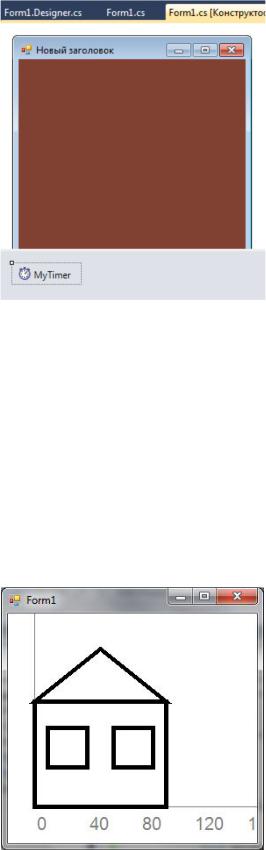
Таймер не является видимым элементом. Поэтому он отображается в нижней панели окна конструктора (рис.2.11).
Рисунок 2.11 - Окно с элементом управления Timer
Среди свойств таймера выделим Name (имя объекта-таймера), через которое к нему можно обращаться из программы, в частности, для запуска (MyTimer.Start();) или остановки (MyTimer.Stop();), свойство Enabled (если оно равно True, то таймер запущен, иначе остановлен), свойство Interval, которое хранит количество миллисекунд между двумя генерациями события таймера. Таймер реализует только одно событие Tick.
7 Пример рисования картинки
Задание: необходимо изобразить домик (рис.2.12).
Рисунок 2.12 – Форма с домиком
Ход работы:
1. Создать новый проект «Приложение Windows Forms»

2.Создать обработчик события формы Paint: Form1_Paint
3.Записать код в обработчик события:
Graphics gr = this.CreateGraphics(); gr.Clear(Color.White);
4. Запустить проект на выполнение (рис. 2.13)
Рисунок 2.13 – Форма после добавления обработчика Form1_Paint
5.Создать два пера
//Перо для осей координат
Pen gray = new Pen(Color.Gray); // Перо для домика
Pen black = new Pen(Color.Black, 3F);
6. Нарисовать ось ОХ и нанести значение координат
gr.DrawLine(gray, new Point(0, 0), new Point(this.Width, 0)); for (int i = 0; i < this.Width; i+= 40)
gr.DrawString(i.ToString(), new Font("Arial", 10F), Brushes.Gray, new PointF(i, 5F));
7. Запустить проект на выполнение (рис. 2.14)
Рисунок 2.14 – Форма с координатной осью ОХ
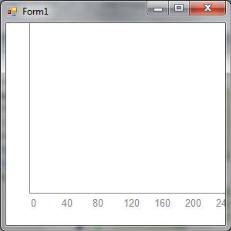
8. После определения пера добавить код переноса начала координат
gr.TranslateTransform(30, this.Height - 80);
9. Дорисовать ось ОУ
gr.DrawLine(gray, new Point(0, 0), new Point(0, -this.Height));
10.Запустить проект на выполнение (рис. 2.15)
Рисунок 2.15 – Форма после переноса начала координат и изображенными координатными осями
11.Нарисовать домик
// Стена
Point pointLeftTop = new Point(0, -80);
gr.DrawRectangle(black, new Rectangle(pointLeftTop, new Size(100, 80)));
// Крыша
Point[] trianglePoints = { pointLeftTop,
new Point(50, -120), new Point(100, -80)
};
gr.DrawPolygon(black, trianglePoints);
// Окна
Size window = new Size(30, 30);
gr.DrawRectangle(black, new Rectangle(new Point(10, -60), window)); gr.DrawRectangle(black, new Rectangle(new Point(60, -60), window));
12.Запустить проект на выполнение (рис. 2.16)
